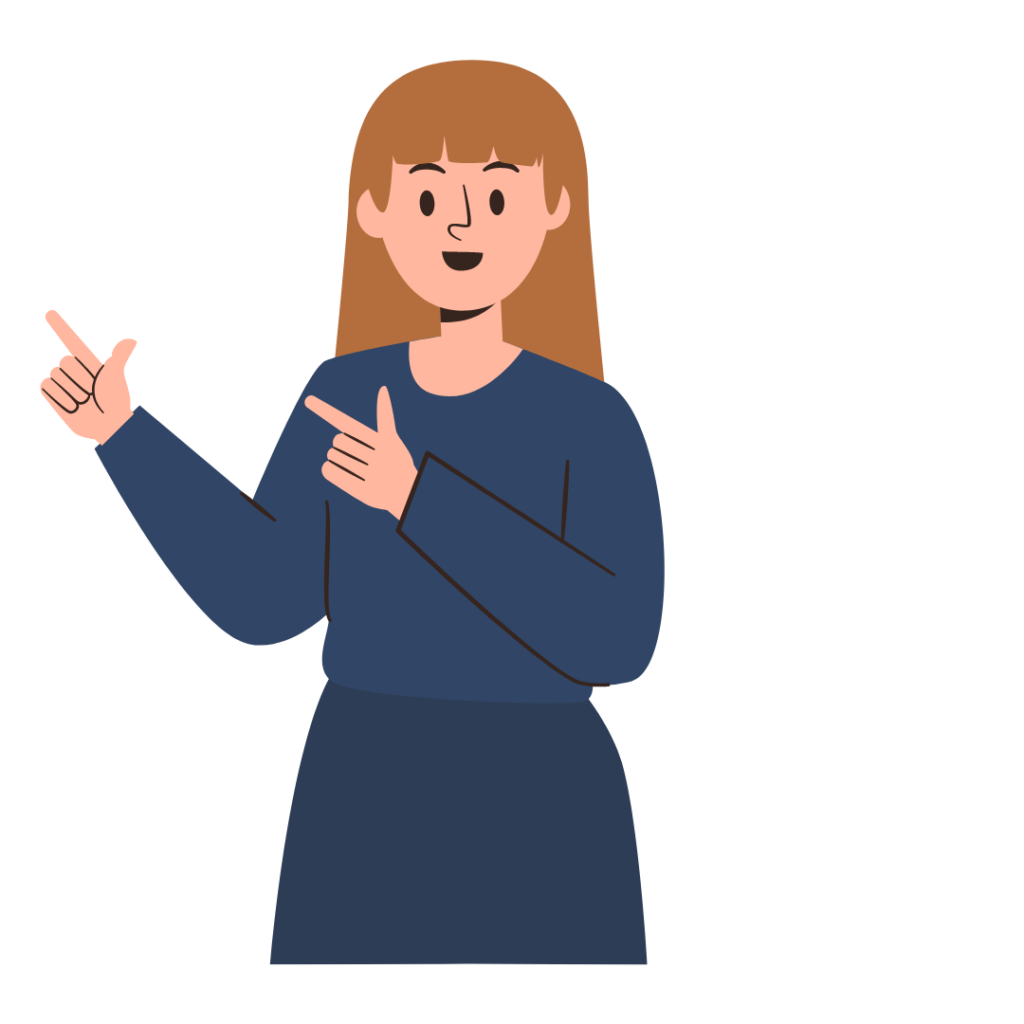Tanganica je nástroj, který svým klientům zpřístupňuje a zjednodušuje nákup placené online reklamy. K tomu, aby byla e-shopařova cesta v naší platformě co nejjednodušší, jsme Vám připravili tento článek. Tady naleznete krok po kroku, co a proč je třeba nastavit, abychom mohli spolupráci spustit.
1. krok – Registrace
Vpravo v hlavičce našeho webu najdete tlačítko vyzkoušet zdarma. To Vás přesměruje přímo do registrace Vašeho e-shopu na platformu Tanganica.
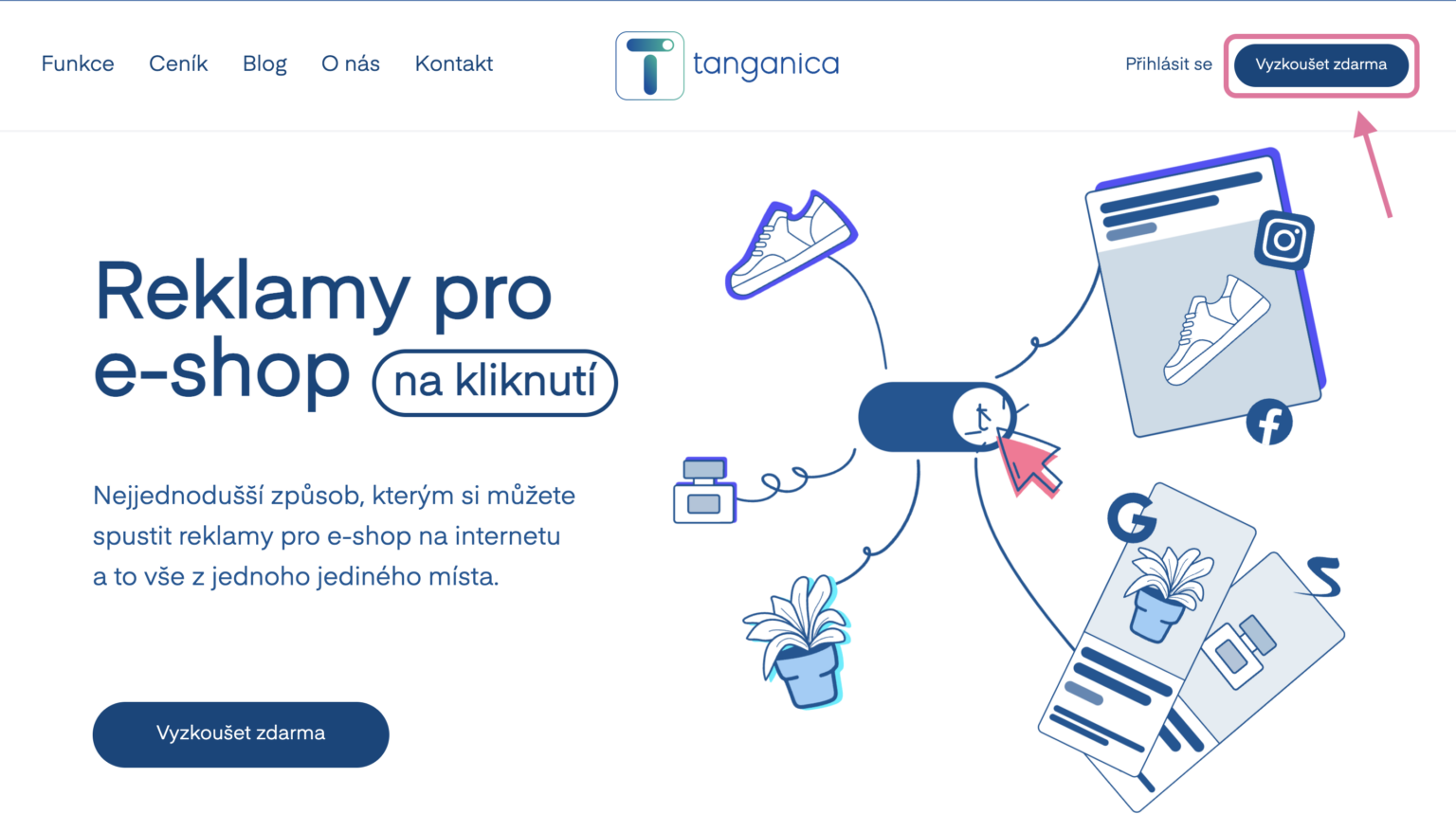
Zvolíte si přihlašovací údaje, fakturační údaje a základní údaje o vašem e-shopu, jako je například URL adresa a země, ve které chcete inzerovat.
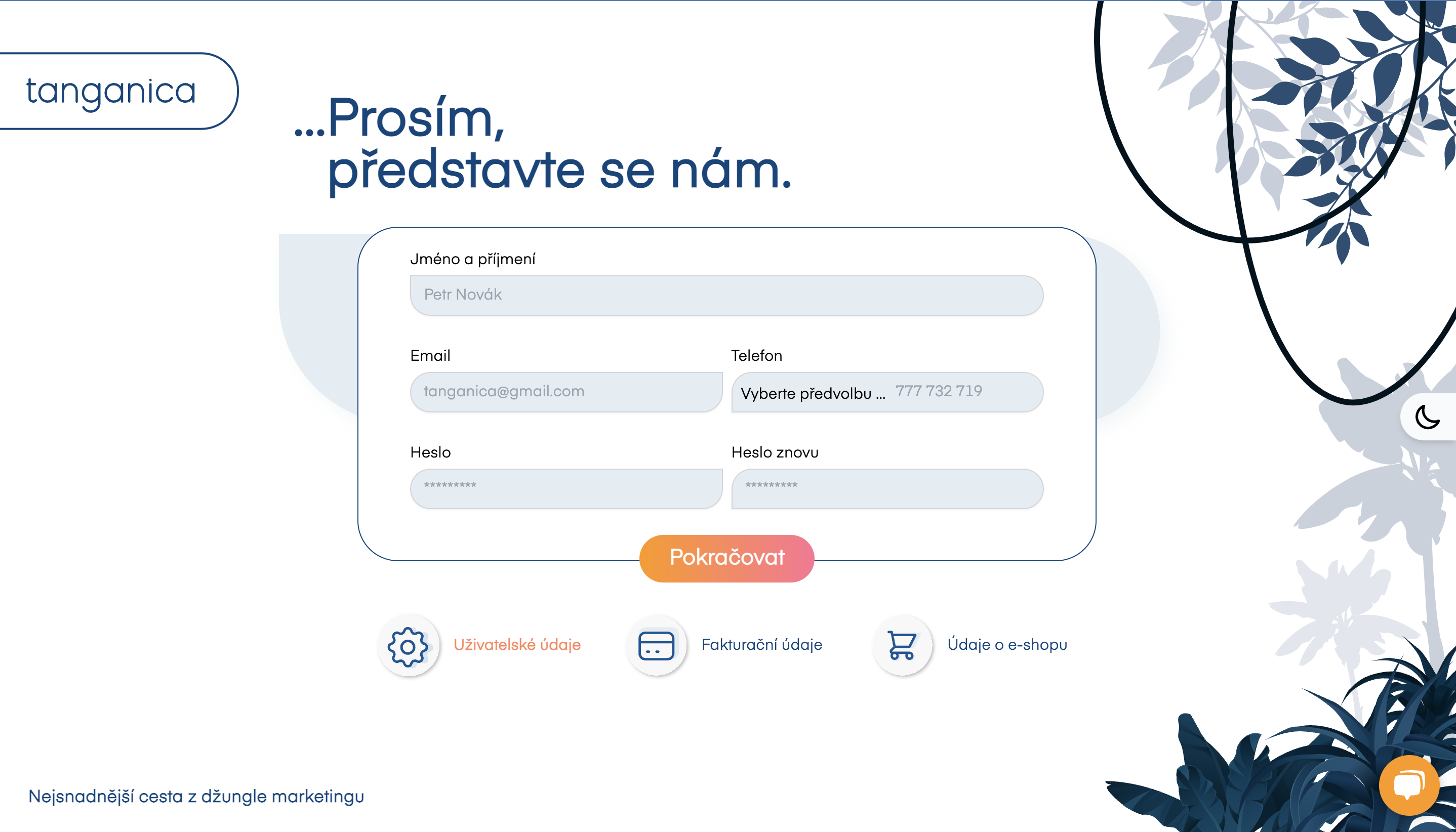
2. krok – Nastavení e-shopu
Před spuštěním spolupráce je ale nutné, abyste nastavili pár základních věcí. Jedná se například o sdílení XML feedu, implementace Tanganica Pixelu a dobití kreditu. Tím vás ještě provede registrace. Poté je ale potřeba, abyste si v menu v záložce Nastavení e-shopu zvolili výši PNO.
2.a Nastavení PNO
PNO je zkratka pro podíl nákladů a obratu, udává se v % a ukazuje podíl toho, kolik bylo vynaloženo peněz na reklamu a jaký byl z těchto nákladů obrat.
Nejde obecně říct, jaké PNO byste měli pro svůj e-shop zvolit. Výše PNO závisí na vaší průměrné marži, kterou na produktech máte, na nákladech spojených s objednávkou apod. Obecně ale platí, že PNO by mělo být vždy menší, než je vaše průměrná marže.
Je ale potřeba, abyste PNO extrémně nepodsekli, protože nízkým PNO zpřísníte systémové podmínky kampaním a o to menší bude objem návštěvnosti, kterou Váš e-shop utrží. Tím pádem bude těžší najít mezi nimi takové, co opravdu nakoupí a celý proces optimalizace se tím jen prodlouží.
Pokud si tím nebudete vědět rady, stačí kontaktovat kolegu Járu Keslera na tel. čísle 777 732 719 a on Vám velmi rád poradí.
2.b Sdílení XML feedu
Pro to, aby systém věděl, co inzerovat, je potřeba, aby měl z čeho čerpat. Proto je nutné, abyste nasdíleli Váš XML feed ideálně určený pro Google nákupy. Ten pak projde optimalizací. Systém vyhledává chyby v produktech, kvůli kterým bývají zamítnuté pro inzerci a posouvá ho na maximální možnou kvalitu. Pokud jsme schopni chybu automaticky opravit, náš systém ji zachytí, opraví a tím minimalizuje počet produktů, které se nedají inzerovat.
Optimalizovaný feed se posílá do GMC na schválení. To probíhá většinou i včetně optimalizace 3 – 5 pracovních dní. Jakékoliv jiné nuance s Vámi ihned komunikujeme.
Jak generovat XML feed ve Vašem e-shopovém řešení, se dočtete v přehledném návodu v tomto článku, který jsme pro Vás zpracoval
2.c Implementace Tanganica pixelu
Tanganica využívá vlastní řešení pro získávání dat pro statistiky a optimalizaci kampaní v podobě Tanganica pixelu. Jak si ho napojit na svůj e-shop a další potřebné informace se dozvíte zde.
Jak implementovat Tanganica pixel?V rozhraní Tanganicy je třeba si dobíjet svou virtuální peněženku, ze které se postupně čerpají peníze do spuštěných reklam. Tuto peněženku je ideální udržovat v plusu, aby systém nebyl škrcen docházejícím kreditem a tím pádem neupravoval svoje procesy. Pro kampaně je totiž důležité, aby stále běžely a čerpaly data, na základě kterých optimalizují.
Kredit lze ale dobít velmi jednoduše. Buď přímo tlačítkem Dobít kredit pod menu, nebo v menu vyberete záložku Dobíjení kreditu, zvolíte si částku bez DPH, kterou chcete dobít a vygenerujete fakturu skrze tlačítko “Dobít kredit”. Faktura lze proplatit klasickým převodem, přes platební bránu nebo QR kódem.
V tuto chvíli již stačí pouze počkat na to, až se Vaše kampaně spustí. Můžete si vybrat z několika formátů, které momentálně nabízíme a brzy v rozhraní přibudou další. O tom, jaký si nejlépe zvolit formát, už ale příště.
Pokud by v průběhu registrace došlo k jakýmkoliv potížím, můžete se spolehnout na to, že Vás budeme kontaktovat.
4. krok – Zapnutí kampaní
Pokud je vše připravené, vyberte si nakonec reklamní formáty, které chcete spustit. K některým budete potřebovat ještě doplnit pár detailů. Například pro formát Performance max. O tomto formátu se dočtete více 👉🏻 v tomto článku 👈🏻.
Vyzkoušet zdarma